Użyj Arkuszy Google, aby wysłać wiadomość e-mail na podstawie wartości komórki
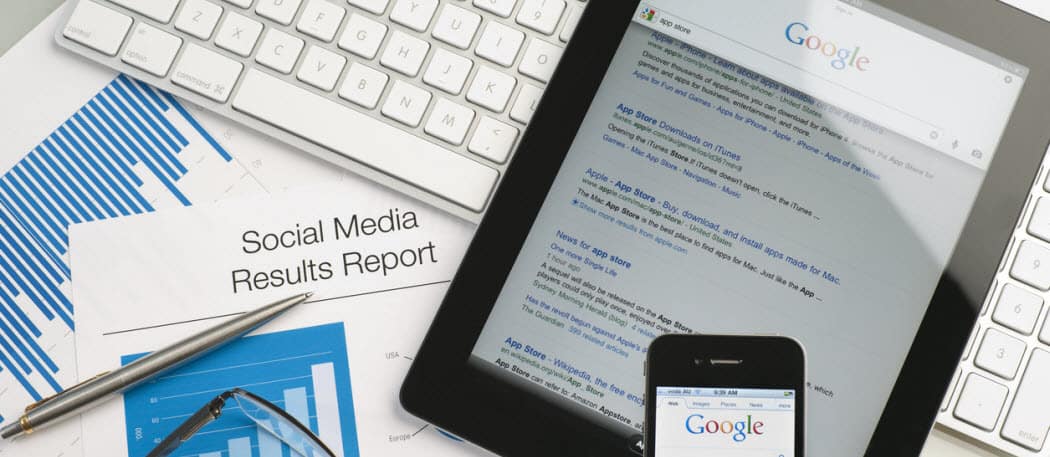
Czy wiesz, że możliwe jest wysyłanie wiadomości e-mail bezpośrednio z Arkuszy Google przy użyciu Google Apps Script? Za pomocą prostego kodu możesz użyć wartości komórki, aby wywołać komunikat ostrzegawczy do skrzynki odbiorczej.
Wysłanie wiadomości e-mail z Arkuszy Google wymaga użycia skryptu Google Apps. Ale nie martw się, jeśli nigdy wcześniej nie tworzyłeś ani jednego skryptu Google Apps, wysłanie e-maila jest bardzo proste.
W poniższym samouczku będziesz się uczyćjak sprawdzić wartość komórki w Arkuszach Google, a jeśli wartość przekroczy określony próg, możesz automatycznie wysłać e-mail z ostrzeżeniem na dowolny adres e-mail, który ci się podoba.
Ten skrypt ma wiele zastosowań. Możesz otrzymać ostrzeżenie, jeśli dzienne zarobki w raporcie sprzedaży spadną poniżej pewnego poziomu. Możesz też otrzymać wiadomość e-mail, jeśli Twoi pracownicy zgłaszają, że naliczali opłaty za klienta za wiele godzin, w arkuszu kalkulacyjnym śledzenia projektu.
Bez względu na aplikację, ten skrypt jest bardzo wydajny. Zaoszczędzi to również czasu ręcznego monitorowania aktualizacji arkusza kalkulacyjnego.
Krok 1: Wysyłanie wiadomości e-mail za pomocą Arkuszy Google
Przed utworzeniem skryptu Google Apps do wysyłania wiadomości e-mail z Arkuszy Google potrzebny będzie również adres e-mail Gmaila, do którego będzie miał dostęp Skrypt Google Apps, aby wysyłać alerty e-mail.
Musisz także utworzyć nowy arkusz kalkulacyjny zawierający adres e-mail.
Po prostu dodaj kolumnę z nazwą i kolumnę e-mail i wypełnij je osobą, której chcesz otrzymać e-mail z ostrzeżeniem.
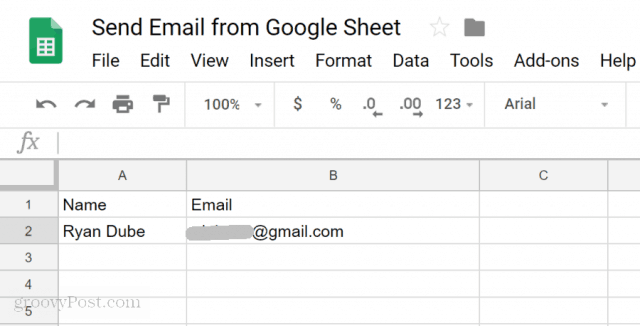
Teraz, gdy masz już adres e-mail, na który chcesz wysłać alert, nadszedł czas na utworzenie skryptu.
Aby przejść do edytora skryptów, kliknij Przybory, a następnie kliknij Edytor skryptów.
Zobaczysz okno skryptu z domyślną funkcją o nazwie myFunction (). Zmień nazwę na Wysłać email().
Następnie wklej następujący kod do funkcji SendEmail ():
// Fetch the email address
var emailRange = SpreadsheetApp.getActiveSpreadsheet().getSheetByName("Sheet1").getRange("B2");
var emailAddress = emailRange.getValues();
// Send Alert Email.
var message = "This is your Alert email!"; // Second column
var subject = "Your Google Spreadsheet Alert";
MailApp.sendEmail(emailAddress, subject, message);Oto jak działa ten kod:
- getRange i getValues pobiera wartość z komórki określonej w metodzie getRange.
- wiadomość var i var temat definiuje tekst, który utworzy Twój e-mail z ostrzeżeniem.
- The MailApp.sendEmail funkcja w końcu wykonuje funkcję wysyłania skryptów Google za pomocą połączonego konta Google.
Zapisz skrypt, klikając dysk ikonę, a następnie uruchom ją, klikając biegać ikona (strzałka w prawo).
Pamiętaj, że Google Script wymaga zgody na dostęp do Twojego konta Gmail, aby wysłać wiadomość e-mail. Dlatego przy pierwszym uruchomieniu skryptu może pojawić się alert podobny do poniższego.
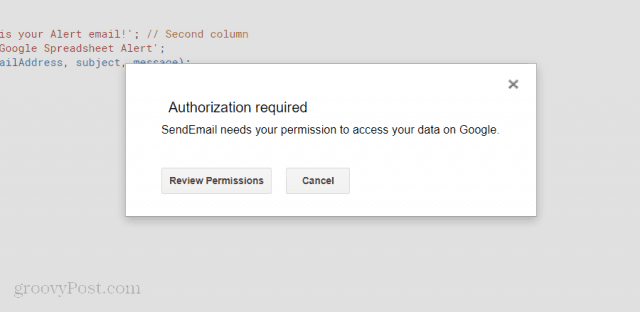
Kliknij Przejrzyj uprawnienia, a zobaczysz kolejny ekran alertu, który musisz obejść.
Ten ekran alertu wynika z faktu, że piszesz niestandardowy skrypt Google, który nie jest zarejestrowany jako oficjalny.
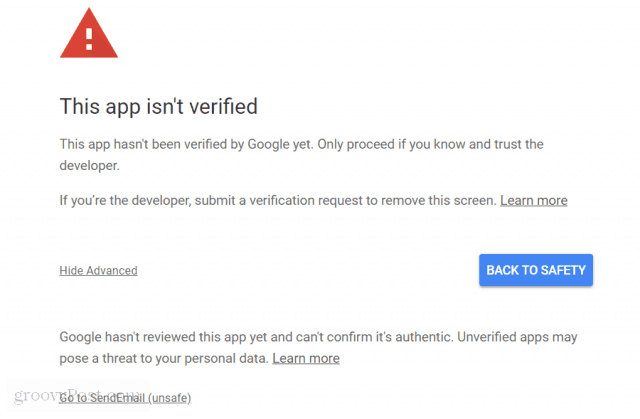
Po prostu kliknij zaawansowane, a następnie kliknij Idź do SendEmail (niebezpieczne) połączyć.
Musisz to zrobić tylko raz. Skrypt zostanie uruchomiony, a adres e-mail podany w arkuszu kalkulacyjnym otrzyma wiadomość e-mail podobną do poniższej.
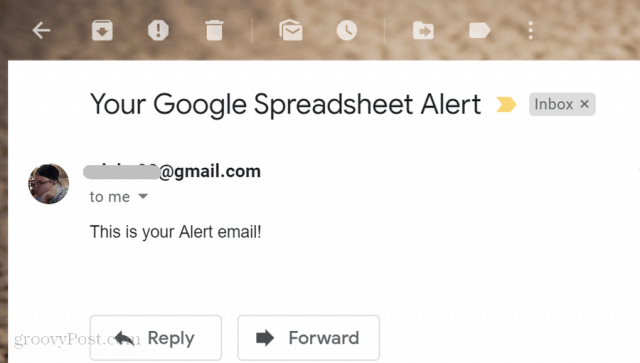
Krok 2: Odczytywanie wartości z komórki w Arkuszach Google
Po pomyślnym napisaniu skryptu Google Apps, który może wysłać e-maila z ostrzeżeniem, nadszedł czas, aby ten e-mail z ostrzeżeniem był bardziej funkcjonalny.
Następnym krokiem, na którym się nauczysz, jest sposób odczytywania wartości danych z arkusza kalkulacyjnego Google, sprawdzania wartości i wysyłania wyskakującego komunikatu, jeśli wartość ta przekracza lub przekracza górny limit.
Aby to zrobić, musisz utworzyć kolejny arkusz w arkuszu kalkulacyjnym Google, z którym pracujesz. Nazwij ten nowy arkusz „MyReport”.
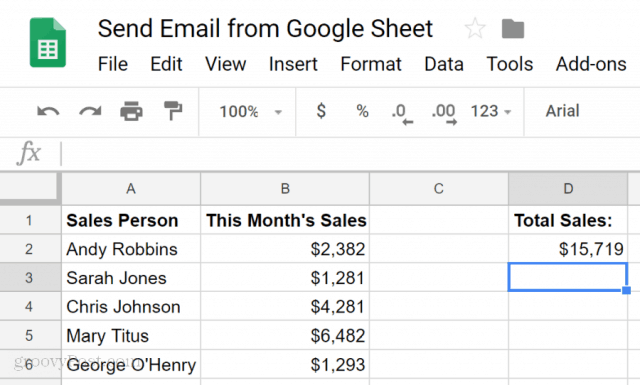
Pamiętaj, że komórka D2 to ta, którą chcesz sprawdzić i porównać. Wyobraź sobie, że chcesz co miesiąc wiedzieć, czy całkowita sprzedaż spadła poniżej 16 000 USD.
Utwórzmy skrypt Google Apps, który to robi.
Wróć do okna edytora skryptów, klikając Przybory i wtedy Edytor skryptów.
Jeśli używasz tego samego arkusza kalkulacyjnego, nadal będziesz mieć Wysłać email() funkcjonować tam. Wytnij ten kod i wklej go do Notatnika. Będziesz go później potrzebować.
Wklej następującą funkcję do okna kodu.
function CheckSales() {
// Fetch the monthly sales
var monthSalesRange = SpreadsheetApp.getActiveSpreadsheet().getSheetByName("MyReport").getRange("D2");
var monthSales = monthSalesRange.getValue();
var ui = SpreadsheetApp.getUi();
// Check totals sales
if (monthSales < 16000){
ui.alert("Sales too low!");
}
}Jak działa ten kod:
- Załaduj wartość z komórki D2 do monthSales zmienna.
- Instrukcja IF porównuje miesięczną sprzedaż w komórce D2 do 16 000 USD
- Jeśli wartość jest większa niż 16 000, kod wywoła okno komunikatu przeglądarki z ostrzeżeniem.
Zapisz ten kod i uruchom go. Jeśli działa poprawnie, w przeglądarce powinien pojawić się następujący komunikat ostrzegawczy.
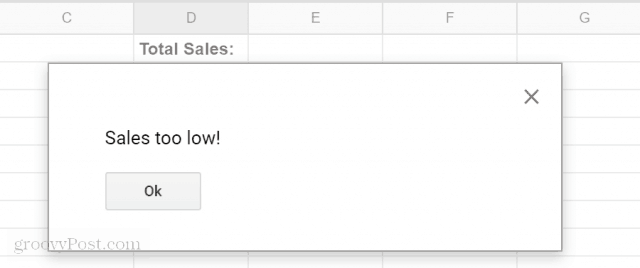
Teraz, gdy masz skrypt Google Apps, który możewyślij e-maila z ostrzeżeniem i inny skrypt, który może porównać wartość z arkusza kalkulacyjnego, możesz połączyć te dwa elementy i wysłać ostrzeżenie zamiast wyzwalać komunikat ostrzegawczy.
Krok 3: Złóż wszystko razem
Czas połączyć dwa utworzone skrypty w jeden skrypt.
W tym momencie powinieneś mieć arkusz kalkulacyjny z zakładką o nazwie Arkusz1, który zawiera adresata e-maila z ostrzeżeniem. Druga zakładka o nazwie MyReport zawiera wszystkie informacje o sprzedaży.
Po powrocie do edytora skryptów nadszedł czas, aby przećwiczyć wszystko, czego nauczyłeś się do tej pory.
Zamień cały kod w edytorze skryptów na dwie funkcje, edytowane jak pokazano tutaj.
function CheckSales() {
// Fetch the monthly sales
var monthSalesRange = SpreadsheetApp.getActiveSpreadsheet().getSheetByName("MyReport").getRange("D2");
var monthSales = monthSalesRange.getValue();
// Check totals sales
if (monthSales < 16000){
// Fetch the email address
var emailRange = SpreadsheetApp.getActiveSpreadsheet().getSheetByName("Sheet1").getRange("B2");
var emailAddress = emailRange.getValues();
// Send Alert Email.
var message = "This month your sales were " + monthSales; // Second column
var subject = "Low Sales Alert";
MailApp.sendEmail(emailAddress, subject, message);
}
}Zwróć uwagę na zmiany tutaj.
Wewnątrz instrukcji IF po prostu wklej Wysłać email skrypt wewnątrz CheckSales () funkcja w nawiasach instrukcji if.
Po drugie, połącz monthSales zmienna na końcu wiadomości e-mail za pomocą + postać.
Pozostaje tylko uruchomić funkcję CheckSales () co miesiąc.
Aby to zrobić, w edytorze skryptów:
- Kliknij na Edytować element menu, a następnie kliknij Wyzwalacze bieżącego projektu.
- Kliknij na dole ekranu utwórz nowy wyzwalacz.
- Wybierz CheckSales funkcja do uruchomienia.
- Zmiana Wybierz źródło zdarzenia do sterowane czasem.
- Zmiana Wybierz typ wyzwalacza opartego na czasie do Timer miesięczny.
Kliknij Zapisać aby sfinalizować spust.
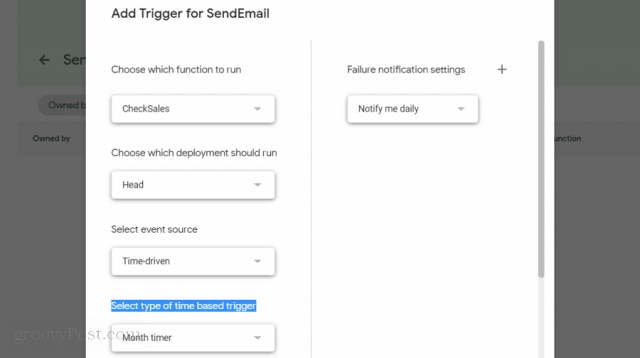
Teraz co miesiąc twój nowy skrypt będzie działał i będzie porównywał całkowitą miesięczną kwotę sprzedaży w komórce D2 z 16 000 $.
Jeśli jest mniej, wyśle wiadomość e-mail z ostrzeżeniem o niskiej miesięcznej sprzedaży.
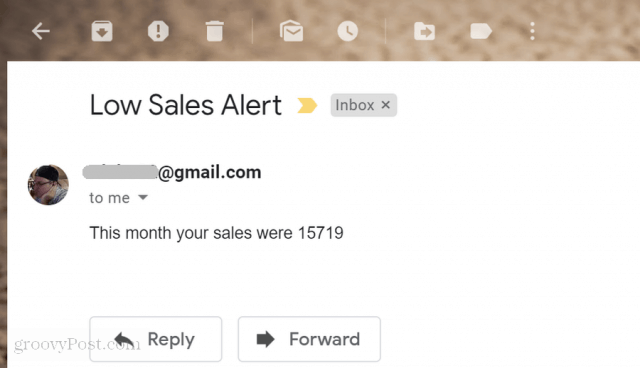
Jak widać, Google Apps Scripts zawiera wiele funkcji w małym pakiecie. Za pomocą zaledwie kilku prostych linii kodu możesz zrobić niesamowite rzeczy.
Jeśli chcesz poeksperymentować, spróbuj dodaćlimit porównania 16 000 USD w innej komórce w arkuszu kalkulacyjnym, a następnie przeczytaj go w skrypcie przed wykonaniem porównania. W ten sposób możesz zmienić limit, po prostu zmieniając wartość w arkuszu.
Ulepszając kod i dodając nowe bloki kodu, możesz wykorzystać te proste rzeczy, których się uczysz, aby w końcu zbudować niesamowite Skrypty Google.










zostaw komentarz